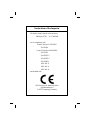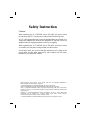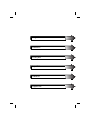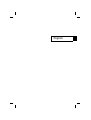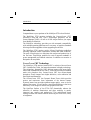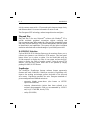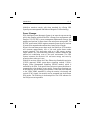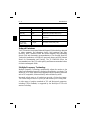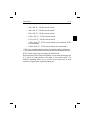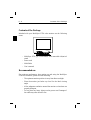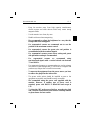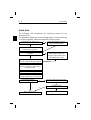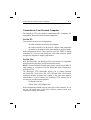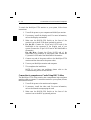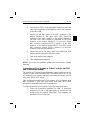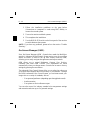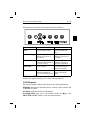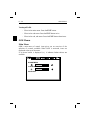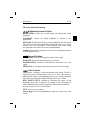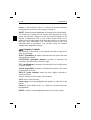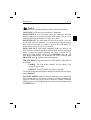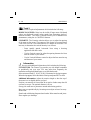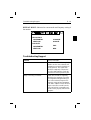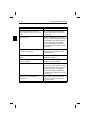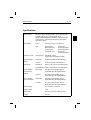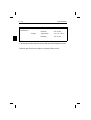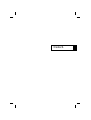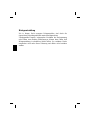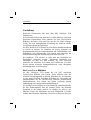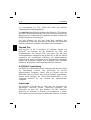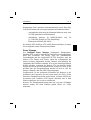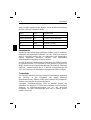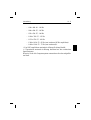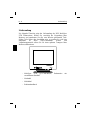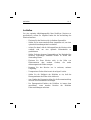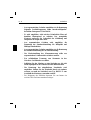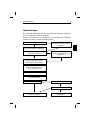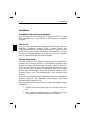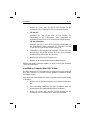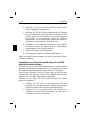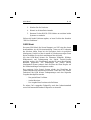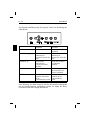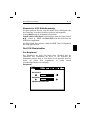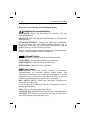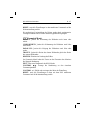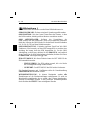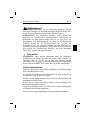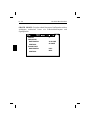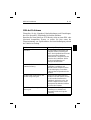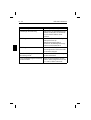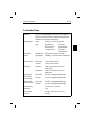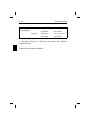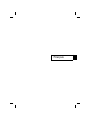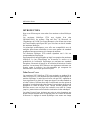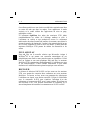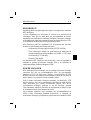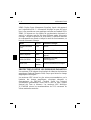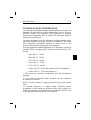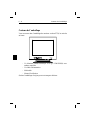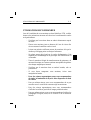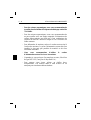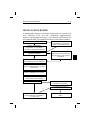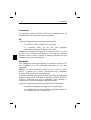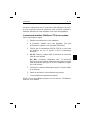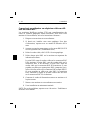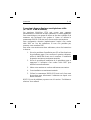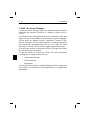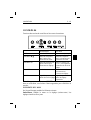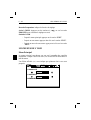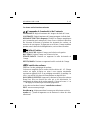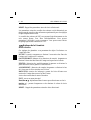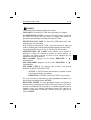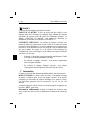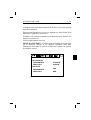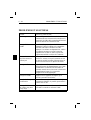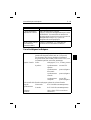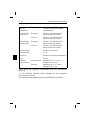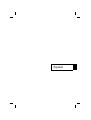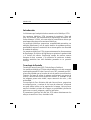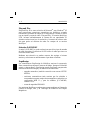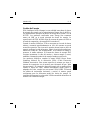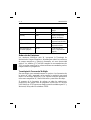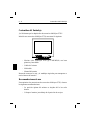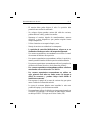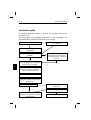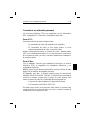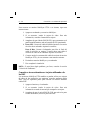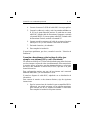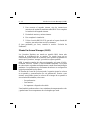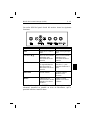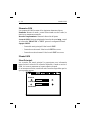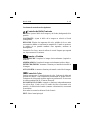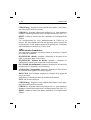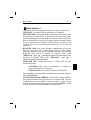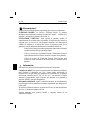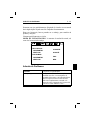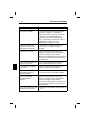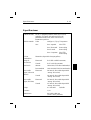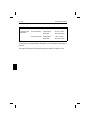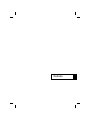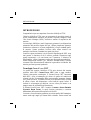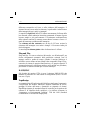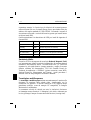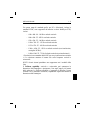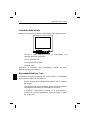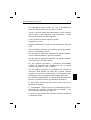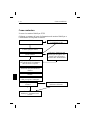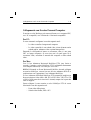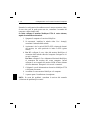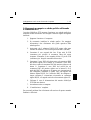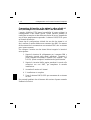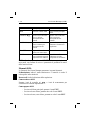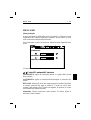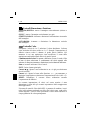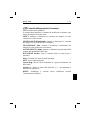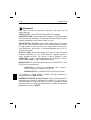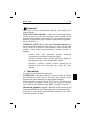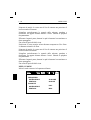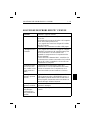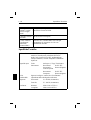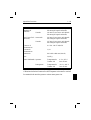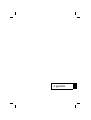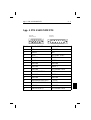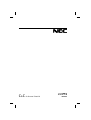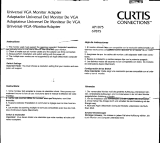NEC MultiSync® P750 Le manuel du propriétaire
- Catégorie
- Surveille CRT
- Taper
- Le manuel du propriétaire
La page est en cours de chargement...
La page est en cours de chargement...
La page est en cours de chargement...
La page est en cours de chargement...
La page est en cours de chargement...
La page est en cours de chargement...
La page est en cours de chargement...
La page est en cours de chargement...
La page est en cours de chargement...
La page est en cours de chargement...
La page est en cours de chargement...
La page est en cours de chargement...
La page est en cours de chargement...
La page est en cours de chargement...
La page est en cours de chargement...
La page est en cours de chargement...
La page est en cours de chargement...
La page est en cours de chargement...
La page est en cours de chargement...
La page est en cours de chargement...
La page est en cours de chargement...
La page est en cours de chargement...
La page est en cours de chargement...
La page est en cours de chargement...
La page est en cours de chargement...
La page est en cours de chargement...
La page est en cours de chargement...
La page est en cours de chargement...
La page est en cours de chargement...
La page est en cours de chargement...
La page est en cours de chargement...
La page est en cours de chargement...
La page est en cours de chargement...
La page est en cours de chargement...
La page est en cours de chargement...
La page est en cours de chargement...
La page est en cours de chargement...
La page est en cours de chargement...
La page est en cours de chargement...
La page est en cours de chargement...
La page est en cours de chargement...
La page est en cours de chargement...
La page est en cours de chargement...
La page est en cours de chargement...
La page est en cours de chargement...
La page est en cours de chargement...
La page est en cours de chargement...
La page est en cours de chargement...
La page est en cours de chargement...
La page est en cours de chargement...
La page est en cours de chargement...
La page est en cours de chargement...

Français

INTRODUCTION
Nous vous félicitons pour votre achat d’un moniteur couleur Multisync
P750.
Les moniteurs MultiSync P750 sont équipés d’un tube
CROMACLEAR, du système “Plug and Play” de Microsoft, de
l’Ergodesign, de l’OSM (On Screen Manager) vous offrant ainsi toutes
les Fonctionnalités spécifiques NEC que vous êtes en droit d’attendre
des moniteurs Multisync.
La technologie multifréquence vous offre une compatibilité avec de
multiples plate-formes matérielles et une vaste gamme de standards
graphiques sans pour autant avoir à changer de moniteur.
Les moniteurs Multisync P750 couleur répondent tout à fait aux
recommandations ErgoDesign.
ErgoDesign décrit une philosophie qui régit la conception des moniteurs
MultiSync. Le but d’ErgoDesign est d’accroître le confort et la
productivité de l’utilisateur. ErgoDesign est conforme aux standards
Européens d’économie d’énergie et de réduction d’émissions d’ondes
parasites. Les moniteurs NEC Multisync sont également conformes aux
normes contre la pollution, les sous-ensembles qui composent les
moniteurs NEC sont conçus pour être recyclés.
Tube CROMACLEAR
Les moniteurs NEC MultiSync P750 sont equippés en standard d’un
tube C
ROMACLEAR, issu des dernières spécifications technologique en
matière d’affichage. Le tube C
ROMACLEAR, crée par NEC, augmente de
façon significative la clarté de l’image par rapport à un tube standard ou
un tube Trinitron. Différent d’un tube conventionnel avec des points de
phosphore, la technologie des tubes C
ROMACLEAR intègre des points de
phosphore en forme d’ellipse. Ainsi l’image affichée présente une
définition accrue, avec un piqué, des couleurs et un relief de l’image
jusqu’ici, jamais atteint sur un écran de visualisation à tube cathodique.
Les tubes C
ROMACLEAR intègrent une mise au point dynamique par
double faisceau assurant ainsi un réglage précis et continu du faisceau
d’électrons. Le réglage de netteté dynamique vous assure une image
INTRODUCTION F - 1

d’excellente qualité avec une clarté et une définition optimale aussi bien
au centre du tube que dans les angles. Vous apprécierez le mode
wysiwig et le rendu réaliste des applications de mise en page,
graphiques et vidéo.
Le traitement OptiClear des tubes des moniteurs P750 réduit
considérablement les reflets de l’éclairage ambiant et offre à
l’utilisateur un confort et une productivité accrue. Le revêtement
multicouche des tubes CromaClear améliore le contraste, sans altérer le
niveau de netteté et de luminosité. Un tube à fort contraste doté d’un pas
de 0.25 mm, augmente la clarté et affine les détails. La dalle plate des
moniteurs MultiSync P750 permet de réduire les distorsions et les
reflets.
PLUG AND PLAY
Plug and Play est la nouvelle solution que Microsoft
®
intègre à
Windows
®
95 et qui permet une connexion automatique de vos
périphériques sans erreur et sans perte de temps en installation. Utilisé
avec un système et une carte graphique Plug and Play, le moniteur
MultiSync P750 communique automatiquement à l’ordinateur son type
et ses caractéristiques. L’unité centrale déterminera la plus haute
résolution et le rafraîchissement optimal accepté par votre moniteur.
BNC/D-SUB
Le bouton de sélection BNC/D-SUB en face avant sur les moniteur
P750 vous permet de connecter deux ordinateur sur votre moniteur
MultiSync. Le bouton en face avant vous permettra de sélectionner
l’ordinateur sur lequel vous désirez travailler. Utilisez le MultiCable
avec le connecteur D-SUB pour visualiser l’affichage d’un des
ordinateurs et le connecteur BNC pour l’autre système. En utilisant un
seul moniteur P750, vous pourrez sélectionner un ordinateur ou le
second simplement en basculant le commutateur sur D-SUB ou BNC.
F - 2 INTRODUCTION

ERGODESIGN
Ergodesign décrit une philosophie qui régit la conception des moniteurs
NEC MultiSync.
Le but d’Ergodesign est d’accroître le confort et la productivité de
l’utilisateur, ainsi que sa santé dans son environnement de travail.
Ergodesign est conforme aux standards Européen d’économie d’énergie
et de réduction d’émissions parasites décrites par les spécifications TCO
(Confédération Suedoise des travailleurs professionels).
Afin d’obtenir le label et l’agrément TCO, un moniteur doit être testé
d’après les spécifications des normes suivantes:
– économiseur d’énergie (spécifications NUTEK 803299).
– Tests d’émissions (d’après les spécifications de réductions de
champs magnétiques recommandées par MPRII, et TCO pour
les moniteurs JC-1744UMB)
– Sécurités (EN-60950).
Les moniteurs NEC MultiSync sont conformes à tous ces standards et
intègrent le système d’économie d’énergie IPM et de réduction de
champ magnétique (Reduced Magnetic Field).
POWER MANAGER
IPM (Intelligent Power Manager) est un système d’économie d’énergie
innovateur qui suit les recommandations EPA du gouvernement
américain et TCO NUTEK pour l’Europe. La spécification NUTEK
803299 préconise une dimunition automatique à moins de 30 watts en
mode «attente» et à moins de 8 watts en mode “pause”.
Dans le mode d’économie d’energie maximale, les MultiSync P750
utilisent environ 10% de la consommation absorbée en mode normal.
Cette innovation qui permet d’économiser jusqu’à 90% de la
consommation d’énergie, prolonge la vie du moniteur, protège
l’environnement, réduit les émissions de rayonnement et réduit le coût
de climatisation d’un environnement de travail.
Les moniteurs MultiSync sont conformes aux recommandations de
VESA (Video Electronics Standard Association) et intègrent un
économiseur d’énergie qui répond aux spécifications du standard VESA
INTRODUCTION F - 3

DPMS (Display Power Management Signaling), lequel a été approuvé
par l’organisation EPA. L’ économiseur d’énergie ne peut être activé
que si vous possédez une carte graphique conforme aux standard VESA
DPMS. En agissant sur les signaux de synchronisation horizontal et
vertical, le moniteur peut-être mis dans différents modes d’économie
d’énergie. Lorsque le moniteur est sous tension, l’indicateur lumineux
de consommation est allumé et indique le mode de fonctionnement, ou
le mode d’économie d’énergie:
Mode couleur économie d’énergie
en fonctionnement
(On)
verte aucune
attente (standby) verte minimun (réaffichage rapide)
pause (suspend) jaune
moyen (<20 Watts, réaffichage
moyen)
veille (Off IPM) orange
maximum (<5 Watts,
réaffichage lent )
éteint (Off)
pas de
lumière
pas de consommation électrique
PROTECTION CONTRE LES EMISSIONS PARASITES
Les moniteurs P750 intègrent la technologie de réduction des émissions
magnétiques (Reduced Magnetic Field) conçue pour limiter les champs
magnétiques et électriques.
Les moniteurs NEC suivent les plus strictes recommandations sur la
limitation des champs magnétiques, electriques alternatifs et
électrostatiques du SWEDAC (Swedish Board for Technical
Accreditation) préalablement connu sous le nom de MPR (Comité
National des Tests et Mesures). Les moniteurs NEC MultiSync
JC-1744UMB suivent les recommandations de TCO concernant les
valeurs maximales autorisées.
F - 4 INTRODUCTION

TECHNOLOGIE MULTIFRÉQUENCE
La technologie multifréquence adapte automatiquement le moniteur aux
fréquences de balayages des différents adaptateurs vidéo et affiche la
définition requise. Les moniteurs P750 supportent de multiples
plates-formes compatibles IBM, la famille des ordinateurs Apple et
toutes les stations de travail.
Les modes graphiques ayant une fréquence de rafraîchissement élevée
améliorent la qualité de l’image et évitent le scintillement. Une image
nette, exempte de scintillement augmente le confort visuel et vous
permet de travailler plus longtemp sur votre ordinateur.
Une vaste gamme de standards graphiques PC et Macintosh, incluant les
standards VESA, est supporté par le moniteur couleur MultiSync P750
tels que :
– 640 x 480: 60 - 160 Hz
– 800 x 600: 55 - 145 Hz
– 832 x 624: 55 - 140 Hz
– 1024 x 768: 55 - 115 Hz
– 1152 x 870: 55 - 100 Hz
– 1280 x 1024: 55 - 85 Hz (non entrelacé, 85 Hz recommandé)*
– 1600 x 1200: 55 - 75 Hz (non entrelacé)**
* NEC donne des résolution recommandée pour des performances
optimales
** Une résolution maximale basée seulement sur des fréquences
horizontales et verticales.
NOTE: Certains systèmes ne supportent peut-être pas tous les modes
listés.
Le balayage horizontal et vertical étendu (FullScan) permet
d’augmenter la taille image des différents modes vidéo au delà de la
limite de la plasturgie, vous donnant ainsi la possibilité d’utiliser l’aire
d’affichage maximum du moniteur NEC MultiSync.
INTRODUCTION F - 5

Contenu de l’emballage
Vous trouverez dans l’emballage du moniteur couleur P750, les articles
suivants:
– Un Moniteur couleur MultiSync P750 (JC-1744UMB/R) avec
embase amovible.
– Un câble d’alimentation.
– Multicable
– Manuel d’utilisation
Stocker l’emballage d’origine pour tout transport ultérieur.
F - 6 Contenu de l’emballage

UTILISATION RECOMMANDÉE
Lors de l’installation de votre moniteur couleur MultiSync P750, veuillez
observer les précautions suivantes afin d’en tirer le maximum de confort
et de performance.
– N’utilisez pas le moniteur dans un endroit directement exposé
au soleil.
– Placez votre moniteur juste en dessous de l’axe de vision afin
de vous assurer le meilleur confort visuel
– Laissez une aération suffisante autour du moniteur afin que la
chaleur qu’il dégage puisse se dissiper facilement.
– Ne placez aucun objet lourd sur le cordon d’alimentation. Cela
risquerait de l’endommager et de provoquer une électrocution ou
un incendie.
– Tenez le moniteur éloigné de transformateurs de puissance, de
moteurs électriques et d’autres systèmes susceptibles de générer
des champs magnétiques intenses.
– N’utilisez pas le moniteur dans un endroit humide, sale ou
poussiéreux.
– Si vous devez transporter votre moniteur, évitez toute
manipulation brutale.
– Pour des raisons ergonomiques, nous vous recommandons
de régler la luminosité de façon à faire disparaître le fond
de l’écran.
– Pour ces mêmes raisons, nous vous recommandons de ne pas
travailler avec le contrôle de contraste réglé au maximum.
– Pour des raisons ergonomiques nous vous recommandons
d’afficher les tailles et positions d’images présélectionnées.
– Pour ces mêmes raisons, nous vous recommandons d’utiliser les
préréglages d’origine (usine) de la couleur et de la distorsion
latérale.
UTILISATION RECOMMANDÉE F - 7

– Pour des raisons ergonomiques, nous vous recommandons de
travailler dans les bandes de fréquences de balayage vertical: de
75à160Hz.
– Pour des raisons ergonomiques, nous vous recommandons de
ne pas travailler avec une image composée d’informations de
couleur bleue primaire sur fond noir. Cette combinaison de
couleurs est difficile à déceler et fatigue la vue à cause de son
faible contraste.
– Pour débrancher le moniteur, enlevez le cordon secteur situé à
l’arrière du moniteur. La prise d’alimentation secteur doit être
installée le plus près que possible du matériel et doit être
facilement accessible.
– Nous vous recommandons d’utiliser le cordon
d’alimentation secteur livré avec le moniteur.
– Cependant, si vous prévoyez d’en employer un autre, il doit être
de type H05 VVF ( sauf pour le Royaume-Uni ).
– Pour nettoyer votre écran, utilisez un chiffon doux,
non-pelucheux. Une solution douce à base d’alcool ou un
nettoyant pour vitre donne de bons résultats.
F - 8 UTILISATION RECOMMANDÉE

INSTALLATION RAPIDE
L’organigramme suivant vous indique la procedure de connection de
votre MultiSync P750. Pour des informations supplémentaires,
reportez-vous aux pages suivantes, si vous connectez votre moniteur sur
un compatible IBM, un compatible Macintosh ou tous autres systèmes.
Utiliser l'adaptateur Apple
HDI-45 pour connecter votre
moniteur sur le port vidéo du
Macintosh.
L’affichage est-il correct ?
L’installation de votre moniteur
couleur MultiSync est terminée.
A vous de jouer!
oui
non
oui
non
Votre ordinateur est un
Macintosh 6100/60?
Relier le cordon d’alimentation
secteur à votre moniteur et à la prise
murale 220 v
Mettez le moniteur sous tension.
Mettez l’ordinateur sous tension.
Relier le cordon vidéo sur le port vi-
déo/ adaptateur de votre ordinateur
Si nécessaire, utilisez l’OSM pour
personnaliser votre affichage.
Reportez-vous à la section
“ Problèmes et solutions ”.
Le problème est-il résolu ?
Téléphonez à votre revendeur
NEC?
non
oui
Utilisez-vous les entrées BNC?
Mettez le commutateur
D-SUB/BNC sur la position
“D-SUB”(commutateur enfoncé)
Mettez le commutateur
D-SUB/BNC sur la position
“BNC”( commutateur sorti)
oui
non
INSTALLATION RAPIDE F - 9

Connexion
Les Moniteurs couleurs MultiSync P750 sont compatibles avec les
ordinateurs IBM PC, Macintosh et leurs compatibles.
PC:
2 types de configurations peuvent-être proposées sur PC:
– Le contrôleur vidéo est intégré sur la carte mère.
– Le contrôleur vidéo est sur une carte graphique
additionnelle.(quelques fois appelée carte vidéo).
Chacune des configurations dispose d’un connecteur vidéo ( ou d’un
port CRT sur les ordinateurs portables). Si vous n’êtes pas certain du
connecteur vidéo à utiliser, consultez le manuel d’utilisation de votre
ordinateur ou de votre carte graphique.
Macintosh:
Avec l’adaptateur fourni gracieusement, les moniteurs couleurs P750
sont compatibles avec les ordinateurs Macintosh et tous leurs
compatibles.
NOTES: Le Power Macintosh 6100/60 est livré avec un cordon
HDI-45, ce dernier est à utiliser conjointement avec l’adaptateur
spécifique NEC pour la connexion du moniteur.
L’adaptateur Macintosh des moniteurs MultiSync P750 vous permet de
changer la résolution de l’affichage du 640x480, 832x624, 1024x768,
1152x870, 1280x1024 sans avoir à redémarrer votre ordinateur, à
condition que le contrôleur graphique supporte ces modes.
2 types de configurations peuvent être proposés sur ces ordinateurs:
– Le contrôleur graphique est intégré sur la carte principale.
– Le contrôleur est une carte graphique optionnelle installée sur
un connecteur Nu-Bus ou un slot PDS.
F - 10 Connexion

Les deux configurations ont un connecteur vidéo identique (sub-D15).
Si vous n’êtes pas certain du connecteur vidéo à utiliser, consultez le
manuel d’utilisation de votre ordinateur ou de votre carte graphique.
Connexion du moniteur MultiSync P750 à votre système
Suivez la procédure ci-après:
1. Eteignez votre moniteur et votre ordinateur.
2. Si nécessaire, installez votre carte graphique. Pour plus
d’information, reportez-vous au manuel d’utilisation.
3. Vérifiez que le commutateur BNC/D-SUB sur la face avant
du moniteur est sur la position D-SUB (commutateur
enfoncée).
4. Sur PC: Reliez le cordon vidéo du moniteur au connecteur
vidéo de votre système.
Sur Mac: Connectez l’adaptateur NEC 15 broches/15
broches sur le port vidéo de votre Macintosh. Reliez le cordon
vidéo du moniteur MultiSync P750 sur l’adaptateur. Bloquez
les vis de fixations.
5. Connectez le cordon d’alimentation secteur à la prise murale
et au moniteur.
6. Mettez le moniteur et votre ordinateur sous tension.
7. Votre installation est maintenant terminée.
NOTE: En cas de problèmes, reportez-vous à la section “ Problèmes et
solutions” de ce manuel.
Connexion F - 11

Connexion à un ordinateur ou adaptateur vidéo en utili-
sant un cordon BNC.
Les moniteurs MultiSync couleurs P750 sont complémentaires des
cartes ou systèmes graphiques hautes résolutions. Pour reliez votre
moniteur à votre ordinateur, suivez les instructions ci-dessous :
1. Eteignez votre moniteur et votre ordinateur.
2. Si besoin est, installez votre carte graphique. Pour plus
d’information, reportez-vous au manuel d’utilisation de la
carte.
3. Assurez-vous que le commutateur en face avant BNC/D-SUB
est sur la position BNC (commutateur sorti).
4. Reliez le cordon vidéo, côté D-SUB à la carte graphique.
5. Reliez chaque prise BNC sur le moniteur en respectant les
indications suivantes :
La prise BNC rouge du cordon vidéo sur le connecteur BNC
R du moniteur. La prise BNC verte du cordon vidéo sur le
connecteur BNC G du moniteur. La prise BNC bleue du
cordon vidéo sur le connecteur BNC B du moniteur. Si vous
possédez un câble avec quatre prises BNC (composite Sync),
celle-ci doit être reliée sur le connecteur BNC marqué HS/CS.
Si vous possédez un câble avec cinq BNC, le connecteur
BNC véhiculant le signal de synchro vertical doit être relié
sur le connecteur BNC VS du moniteur
6. Connectez le cordon d’alimentation secteur au moniteur et à
la prise secteur.
7. Mettez votre moniteur et votre ordinateur sous tension.
8. Votre installation est maintenant terminée.
NOTE: En cas de problèmes, reportez-vous à la section “ Problèmes et
solutions” de ce manuel.
F - 12 Connexion

Connexion à deux ordinateurs ou adaptateurs vidéo.
(ex : un PC et un Macintosh)
Les moniteurs MulitiSync P750 sont conçus pour supporter
simultanément la connexion de deux ordinateurs ou cartes graphiques.
Cette caractéristique vous permet d’utiliser un des deux systèmes et de
commuter très facilement d’un système à l’autre en utilisant le
commutateur BNC/D-SUB situé sur la face avant de votre moniteur.
Cette configuration nécessite impérativement l’emploi d’un cordon
vidéo BNC sur l’un des ordinateurs. Si vous n’en possédez pas,
contactez votre revendeur NEC.
Pour reliez votre moniteur aux deux ordinateurs, suivez les instructions
ci-dessous :
1. Suivez la procédure d’installation pour PC ou Mac donnée sur
les précedentes pages. Pour connecter le premier ordinateur,
utiliser le MultiCâble fourni avec le moniteur. L’installation
du premier moniteur est maintenant terminée.
2. Suivez la procédure d’installation de la précédente page se
rapportant à l’utilisation d’un cordon vidéo BNC pour
installer le second ordinateur.
3. Mettez votre moniteur et vos deux ordinateurs sous tension.
4. Votre installation est maintenant terminée.
5. Utilisez le commutateur BNC/D-SUB situé sur la face avant
du moniteur pour sélectionner l’ordinateur sur lequel vous
désirez travailler.
NOTE: En cas de problèmes, reportez-vous à la section “ Problèmes et
solutions” de ce manuel.
Connexion F - 13

L’OSM ( On Screen Manager )
L’OSM (On Screen Manager) permet une utilisation aisée du contrôle
numérique des moniteurs MultiSync en utilisant un menu affiché à
l’écran.
Les touches en face avant permettent d’activer le menu de l’OSM, dans
lequel vous pouvez vous déplacer très facilement, et ajuster les réglages.
L’OSM assure les réglages suivants: Luminosité, Contraste, Taille,
Position, Géométrie, et bien d’autres utilitaires. Les réglages utilisateurs
sont sauvegardés automatiquement dès que vous sortez du menu
sélectionné. La touche “Reset” permet le rappel des paramètres usines.
Le contrôle des couleurs vous permet d’affiner l’affichage des couleurs
de votre moniteur avec exactitude.
A l’aide du contrôle de couleurs de l’OSM, vous pouvez paramétrer
l’affichage de vos images couleurs tels que:
– Couleurs personalisées
– Autres moniteurs
– Imprimantes
Vous pouvez aussi accéder aux cinq préréglages usine de la température
des couleurs, les personaliser et les sauvegarder pour vos applications
personnelles.
F - 14 Connexion

CONTRÔLES
Fonctions des touches de contrôles en face avant du moniteur:
Menu Principal Sous-menu
EXIT sortie de l’OSM retour au menu principal
CONTROL ▼/▲ permet de se déplacer
dans le menu pour
sélectionner un choix
permet de se déplacer
dans le sous-menu pour
sélectionner un choix
CONTROL +/- permet de se déplacer de
gauche à droite pour
sélectionner un réglage
déplace le curseur vers
le + ou - pour augmenter
ou diminuer la valeur du
réglage
PROCEED Pas de fonction Permet de rentrer dans
un sous-menu ou
d’executer un réglage
RESET Rappel des paramètres
usines de tous les réglage
Rappel des paramètres
usines des réglage
sélectionnés
Note: En appuyant sur le bouton “RESET” dans le menu principal ou
dans un sous-menu, une fenêtre d’alerte apparaîtra pour confirmer ou
annuler.
ELEMENTS DE L’OSM
On Screen Manager possède les éléments suivants:
Surbrillance: Indique le menu ou le réglage (couleur:verte) Les
réglages inactifs sont en jaune
CONTRÔLES F - 15

Barre de Progression: indique la direction du réglage
Accès à l’OSM: Appuyer sur les touches +/-, ▼/▲ ou sur la touche
PROCEED pour visualiser le réglage en cours.
Sortie de l’OSM
– Depuis le menu principal: appuyez sur la touche “EXIT”
– Depuis un sous-menu: appuyez deux fois sur la touche “EXIT”.
– Depuis un menu du sous menu: appuyez trois fois sur la touche
“EXIT”.
LES MENUS DE L’OSM
Menu Principal
Le menu principal vous donne une vue sur l’ensemble des contrôles
disponibles. Lorsque l’OSM est activé, les icônes sont affichées dans le
haut du menu.
Une flêche affichée (⇒) vous indique que plusieurs choix vous sont
proposés.
LUMINOSITÉ
CONTRASTE
DÉMAGNÉTISATION
F - 16 LES MENUS DE L’OSM

Les icones ont les fonctions suivantes
Commande de Luminosité et de Contraste
LUMINOSITÉ: Règle la luminance de l’image et du fond de l’écran.
CONTRASTE: Règle la luminance de l’image par rapport à celle du fond.
DEMAGNÉTISATION (Degauss): Elimine les champs magnétiques
qui s’accumulent sur le masque de l’écran. Ceux-ci altèrent la déviation
des faisceaux d’électrons et génèrent des impuretés de couleurs, de
netteté et de convergence. En appuyant sur ce bouton, l’image tremblera
pendant toute la durée de la démagnétisation, environ deux secondes.
Taille et Position
DROIT/GAUCHE: déplace l’image vers la droite ou la gauche.
HAUT/BAS: Déplace l’image vers le haut ou le bas.
ETROIT/LARGE: Diminue ou augmente la taille horizontale de
l’image.
PETIT/GRAND: Diminue ou augmente la taille verticale de l’image.
Contrôle des couleurs
Sélection d’un des préréglages de couleurs.
La barre est remplacée par la couleur initiale choisie de 1 à 5. Chaque
couleur est réglée d’origine en usine à une certaine température
exprimée en degrés Kelvin. Si un préréglage est modifié, le message “au
choix” sera affiché à la place de la température en degrés Kelvin.
GAIN DES COULEURS: Augmente ou diminue la valeur des couleurs
Rouge,Vert, Bleu en fonction de celle qui a été sélectionnée. Le
changement du réglage de la couleur apparait à l’écran et le sens “+” ou
“-” du réglage est visualisé par la barre de progression.
Action des touches dans le menu “contrôle des couleurs”:
EXIT: retour au menu principal
Haut/Bas ▼/▲: déplacement dans le menu pour sélectionner un choix.
touches +/- : permet d’augmenter ou de diminuer la valeur du choix
sélectionné
LES MENUS DE L’OSM F - 17

RESET: Rappel des paramètres usines du choix sélectionnés
Les paramètres usines du contrôle des couleurs ont été déterminés par
des groupes de travails et des utilisateurs représentatifs pour les réglages
les plus fréquemment utilisés.
Le contrôle des couleurs de NEC vous permet d’agir directement sur les
trois canons Rouge, Vert, Bleu individuellement. Vous pouvez
paramétrer l’affichage à votre convenance. Vous pouvez aussi choisir
les préréglages usines numérotés de 1 à 5.
Réglages de la Géométrie
Menu Géométrie
Ces réglages de géométrie vous permettent de régler l’inclinaison ou
l’angle des côtés.
INT/EXT (coussin): augmente ou diminue l’incurvation des flancs de
l’image vers l’intérieur ou l’extérieur.
GAUCHE/DROIT (balance de la distorsion de coussin): Augmente ou
diminue l’incurvation des flancs de l’image vers la gauche ou la droite.
PENTES: (distorsion de parallelogramme) Augmente ou diminue la
pente des flancs vers la gauche ou vers la droite.
ALIGNEMENT: (distorsion de trapèze) Augmente ou diminue le bas
de l’écran pour le faire coincider avec le haut.
ROTATION (rotation de balayage): permet de faire effectuer une
rotation de l’image dans un sens ou dans l’autre.
Action des touches dans le menu Géométrie
EXIT : retour au menu principal
Haut/Bas ▼/▲: déplacement dans le menu pour sélectionner un choix.
touches +/- : permet d’augmenter ou de diminuer la valeur du choix
sélectionné
RESET : Rappel des paramètres usines du choix sélectionné.
F - 18 LES MENUS DE L’OSM
La page est en cours de chargement...
La page est en cours de chargement...
La page est en cours de chargement...
La page est en cours de chargement...
La page est en cours de chargement...
La page est en cours de chargement...
La page est en cours de chargement...
La page est en cours de chargement...
La page est en cours de chargement...
La page est en cours de chargement...
La page est en cours de chargement...
La page est en cours de chargement...
La page est en cours de chargement...
La page est en cours de chargement...
La page est en cours de chargement...
La page est en cours de chargement...
La page est en cours de chargement...
La page est en cours de chargement...
La page est en cours de chargement...
La page est en cours de chargement...
La page est en cours de chargement...
La page est en cours de chargement...
La page est en cours de chargement...
La page est en cours de chargement...
La page est en cours de chargement...
La page est en cours de chargement...
La page est en cours de chargement...
La page est en cours de chargement...
La page est en cours de chargement...
La page est en cours de chargement...
La page est en cours de chargement...
La page est en cours de chargement...
La page est en cours de chargement...
La page est en cours de chargement...
La page est en cours de chargement...
La page est en cours de chargement...
La page est en cours de chargement...
La page est en cours de chargement...
La page est en cours de chargement...
La page est en cours de chargement...
La page est en cours de chargement...
La page est en cours de chargement...
La page est en cours de chargement...
La page est en cours de chargement...
La page est en cours de chargement...
La page est en cours de chargement...
La page est en cours de chargement...
La page est en cours de chargement...
La page est en cours de chargement...
La page est en cours de chargement...
La page est en cours de chargement...
La page est en cours de chargement...
La page est en cours de chargement...
La page est en cours de chargement...
La page est en cours de chargement...
La page est en cours de chargement...
-
 1
1
-
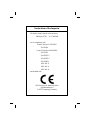 2
2
-
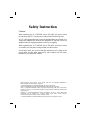 3
3
-
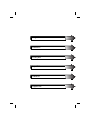 4
4
-
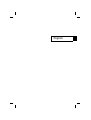 5
5
-
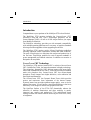 6
6
-
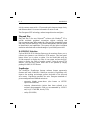 7
7
-
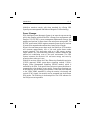 8
8
-
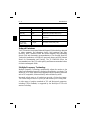 9
9
-
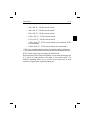 10
10
-
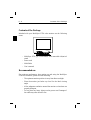 11
11
-
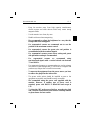 12
12
-
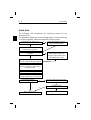 13
13
-
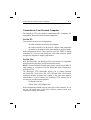 14
14
-
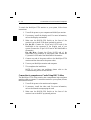 15
15
-
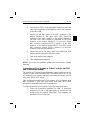 16
16
-
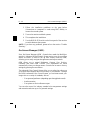 17
17
-
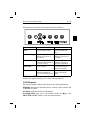 18
18
-
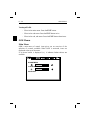 19
19
-
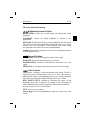 20
20
-
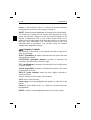 21
21
-
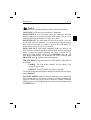 22
22
-
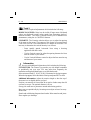 23
23
-
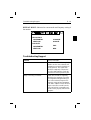 24
24
-
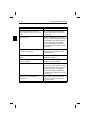 25
25
-
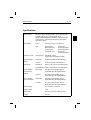 26
26
-
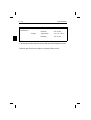 27
27
-
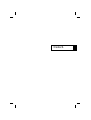 28
28
-
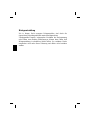 29
29
-
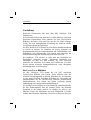 30
30
-
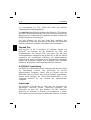 31
31
-
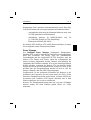 32
32
-
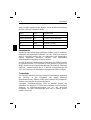 33
33
-
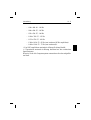 34
34
-
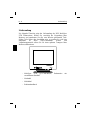 35
35
-
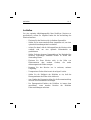 36
36
-
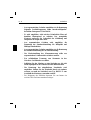 37
37
-
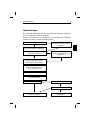 38
38
-
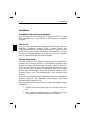 39
39
-
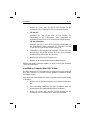 40
40
-
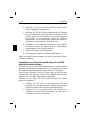 41
41
-
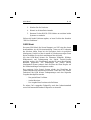 42
42
-
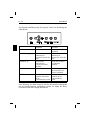 43
43
-
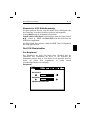 44
44
-
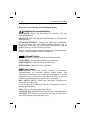 45
45
-
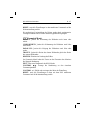 46
46
-
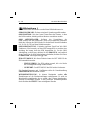 47
47
-
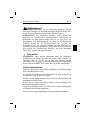 48
48
-
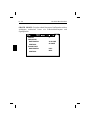 49
49
-
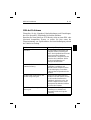 50
50
-
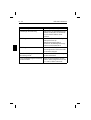 51
51
-
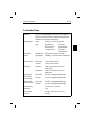 52
52
-
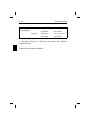 53
53
-
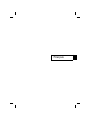 54
54
-
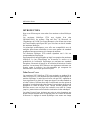 55
55
-
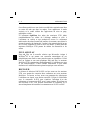 56
56
-
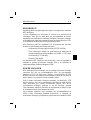 57
57
-
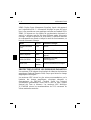 58
58
-
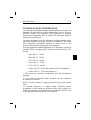 59
59
-
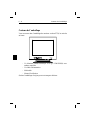 60
60
-
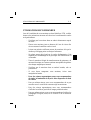 61
61
-
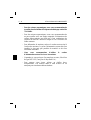 62
62
-
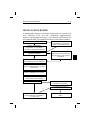 63
63
-
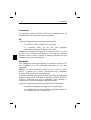 64
64
-
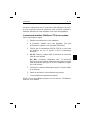 65
65
-
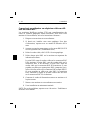 66
66
-
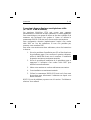 67
67
-
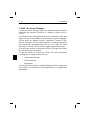 68
68
-
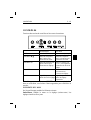 69
69
-
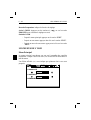 70
70
-
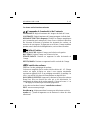 71
71
-
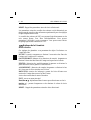 72
72
-
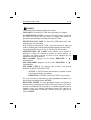 73
73
-
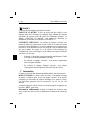 74
74
-
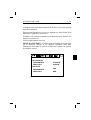 75
75
-
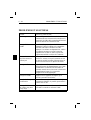 76
76
-
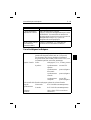 77
77
-
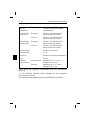 78
78
-
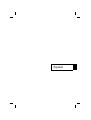 79
79
-
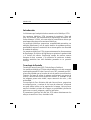 80
80
-
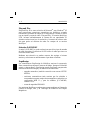 81
81
-
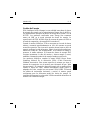 82
82
-
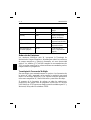 83
83
-
 84
84
-
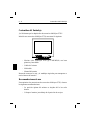 85
85
-
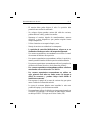 86
86
-
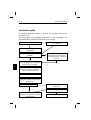 87
87
-
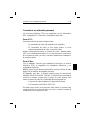 88
88
-
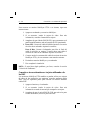 89
89
-
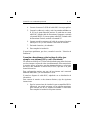 90
90
-
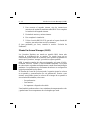 91
91
-
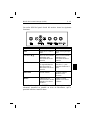 92
92
-
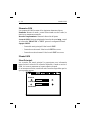 93
93
-
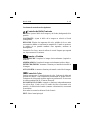 94
94
-
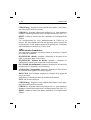 95
95
-
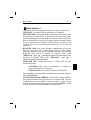 96
96
-
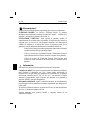 97
97
-
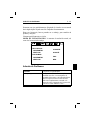 98
98
-
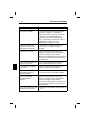 99
99
-
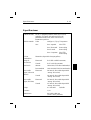 100
100
-
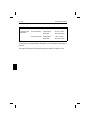 101
101
-
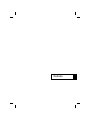 102
102
-
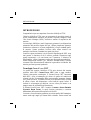 103
103
-
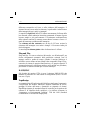 104
104
-
 105
105
-
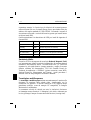 106
106
-
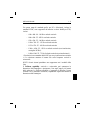 107
107
-
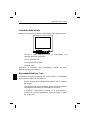 108
108
-
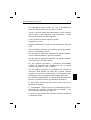 109
109
-
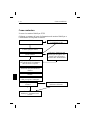 110
110
-
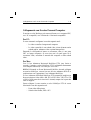 111
111
-
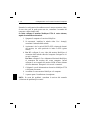 112
112
-
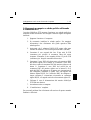 113
113
-
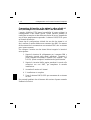 114
114
-
 115
115
-
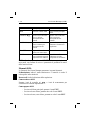 116
116
-
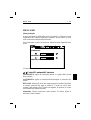 117
117
-
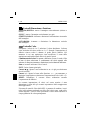 118
118
-
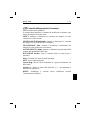 119
119
-
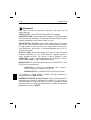 120
120
-
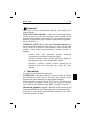 121
121
-
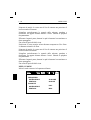 122
122
-
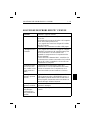 123
123
-
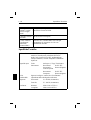 124
124
-
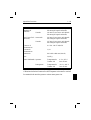 125
125
-
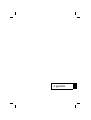 126
126
-
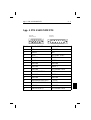 127
127
-
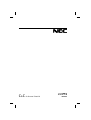 128
128
NEC MultiSync® P750 Le manuel du propriétaire
- Catégorie
- Surveille CRT
- Taper
- Le manuel du propriétaire
dans d''autres langues
Documents connexes
-
NEC MultiSync® M-Serie Le manuel du propriétaire
-
NEC LCD1510V Manuel utilisateur
-
NEC JC-2241UMW Manuel utilisateur
-
NEC MultiSync® XV17 Le manuel du propriétaire
-
NEC MultiSync® XV17 Le manuel du propriétaire
-
NEC MULTISYNC P1150 Manuel utilisateur
-
NEC MultiSync® XP21 Le manuel du propriétaire
-
NEC XV17+ Manuel utilisateur
-
NEC MultiSync® E700 Le manuel du propriétaire
-
NEC pmn Manuel utilisateur